IT-eksperdina küsitakse minult sageli, miks luuakse Outlooki koosolekud alati Teamsi koosolekutena. Sellel on mõned põhjused ja ma käsitlen neid siin lühidalt. Esiteks on oluline mõista, et Outlook on loodud töötama koos Microsoft Teamsiga. Kui loote Outlookis koosoleku, luuakse see automaatselt Teamsi koosolekuna. Seda seetõttu, et Teams on parim platvorm koosolekute ja koostöö haldamiseks. Teiseks on Teamsi koosolekud usaldusväärsemad ja parema kvaliteediga kui muud koosolekuplatvormid. Seda seetõttu, et Teams on loodud spetsiaalselt ärikohtumiste jaoks ja sellel on infrastruktuur, mis toetab suuri koosolekuid paljude osalejatega. Kolmandaks on Teamsi koosolekud turvalisemad kui teised koosolekuplatvormid. Selle põhjuseks on asjaolu, et Teams kasutab teie koosolekute kaitsmiseks häkkimise või häirimise eest Microsofti ettevõttetasemel turvafunktsioone. Neljandaks on Teamsi koosolekud paindlikumad kui teised koosolekuplatvormid. Seda seetõttu, et Teams pakub mitmesuguseid funktsioone ja seadeid, mida saate koosolekute kohandamiseks kasutada. Üldiselt on palju põhjuseid, miks Outlooki koosolekud luuakse alati Teamsi koosolekutena. Need põhjused hõlmavad asjaolu, et Teams on parim platvorm koosolekute ja koostöö haldamiseks, Teamsi koosolekud on usaldusväärsemad ja parema kvaliteediga, Teamsi koosolekud on turvalisemad ja Teamsi koosolekud on paindlikumad.
Millal loo Outlookis kohtumine kui alati loob Teamsi koosolekuna , ja see mitte see, mida sa tahad siis see postitus aitab teil probleemi lahendada. Pärast seda, kui Microsoft Teams sai populaarseks ja nüüd, mil neid kasutavad ka ettevõtted, on see kasutajatele harjumuseks saanud. Kuid see on midagi enamat ja mõned teist on võib-olla järginud vaikesätteid. Mõelgem, kuidas saate probleemi lahendada.

Miks luuakse Outlooki koosolekud alati Teamsi koosolekutena?
Käitumine on seotud kahe seadetes sisalduva valikuga.
- Lisage kõikidele koosolekutele võrgukoosolek
- Valik „Ära postita veebis”.
Nende tõttu muutub iga teie loodud kohtumine Teamsi koosolekuks ja kuna enamik meist on harjunud kiiresti klõpsama ja ülesandeid täitma, jätame võimalused kasutamata. Parandamiseks saate need valikud järgmiselt keelata.
Outlooki kohandatud e-post
1] Tühjendage märkeruut Lisa võrgukoosolek kõigile koosolekutele.
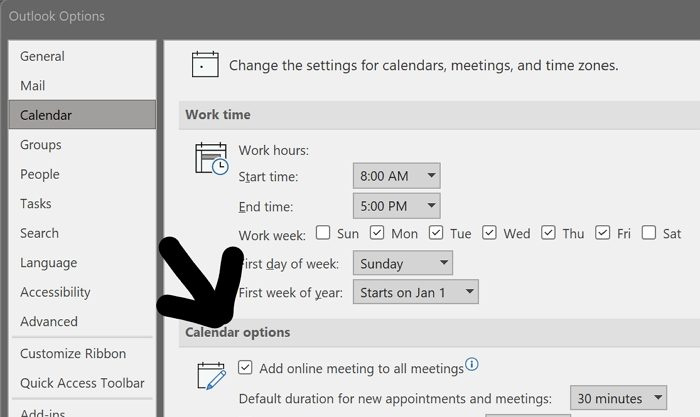
- Avage Outlook ja klõpsake nuppu Fail > Suvandid.
- Klõpsake 'Kalendri valikud' ja otsige seejärel teksti 'Lisa võrgukoosolek kõigile koosolekutele'.
- Tühjendage selle kõrval olev ruut ja salvestage variant.
- Pärast seda ei hostita koosolekut vaikimisi võrgus ega Teamsis, välja arvatud juhul, kui muudate koosoleku loomisel sätteid.
2] Ära postita veebis valikut
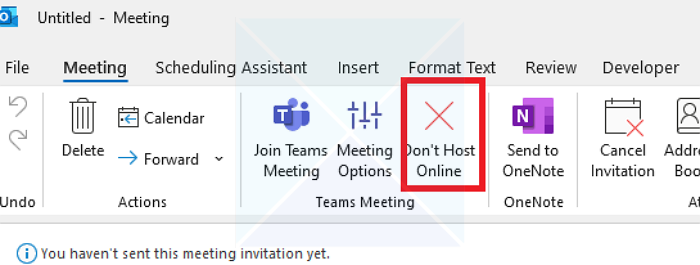
Kliki Ärge postitage Internetis (Suur Punane Rist) kohtumise kokkuleppimisel. See tagab, et teie praegust koosolekut ei muudeta Teamsi koosolekuks. Kui vahetate sageli tavalise koosoleku ja Teamsi koosoleku vahel, on kõige parem kasutada seda sätet selle globaalse keelamise asemel.
Järeldus
Igal tootel on valikud, mida saab seadetes keelata. Kui olete Outlooki uus kasutaja, soovitame need valikud aeg-ajalt üle vaadata. Kui lisatakse uus tarkvara, näiteks Microsoft Teams, lisab see need toote seadetesse.
Loodan, et seda postitust oli lihtne jälgida ja et suutsite lahendada probleemi, mille tõttu muudeti koosolekud Outlooki tavapäraste koosolekute asemel Teamsi koosolekuteks.
Miks Outlookis Teamsi koosoleku valikut ei kuvata?
Peate kontrollima, kas Outlookis puudub Teamsi lisandmoodul. Saate seda kontrollida, minnes menüüsse Fail > Valikud > Lisandmoodulid ja vaadata, kas lisandmoodul on olemas või mitte. Kui seda seal pole, klõpsake Com-i lisandmoodulite kõrval olevat nuppu 'Mine' ja seejärel märkige Teamsi lisandmoodul ja installimine. Kui see on keelatud, klõpsake valiku Halda kõrval olevat rippmenüüd ja valige Keelatud üksused. Seejärel klõpsake nuppu Mine ja lubage Teamsi lisandmoodul.
Kuidas Outlookis Teamsi koosoleku kutsele vastata?
Valige sõnum, millel on Meeskonna koosoleku kutse. Seejärel valige vahekaardi Avaleht rühmas Vastus valik Koosolek. Seejärel saate Outlooki abil kutsele vastata.
Kas ma saan Microsoft Teamsiga liituda ilma rakenduseta?
Jah, sa saad. Kui Teamsi rakendus pole teie arvutisse installitud, avaneb see veebilehele. Protsessi ajal palutakse teil rakendus installida või võite jätkata liitumist võrgus.














